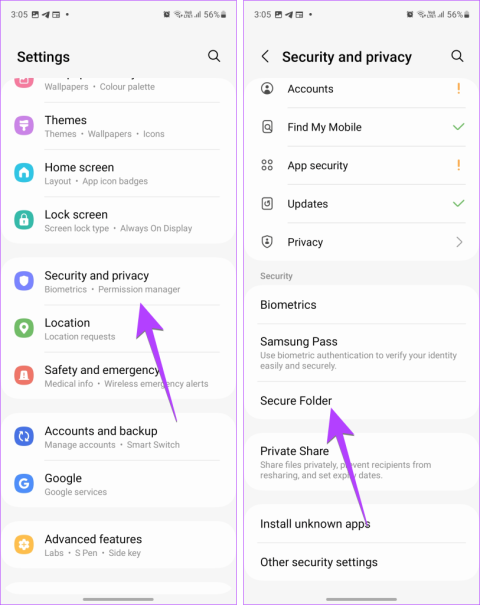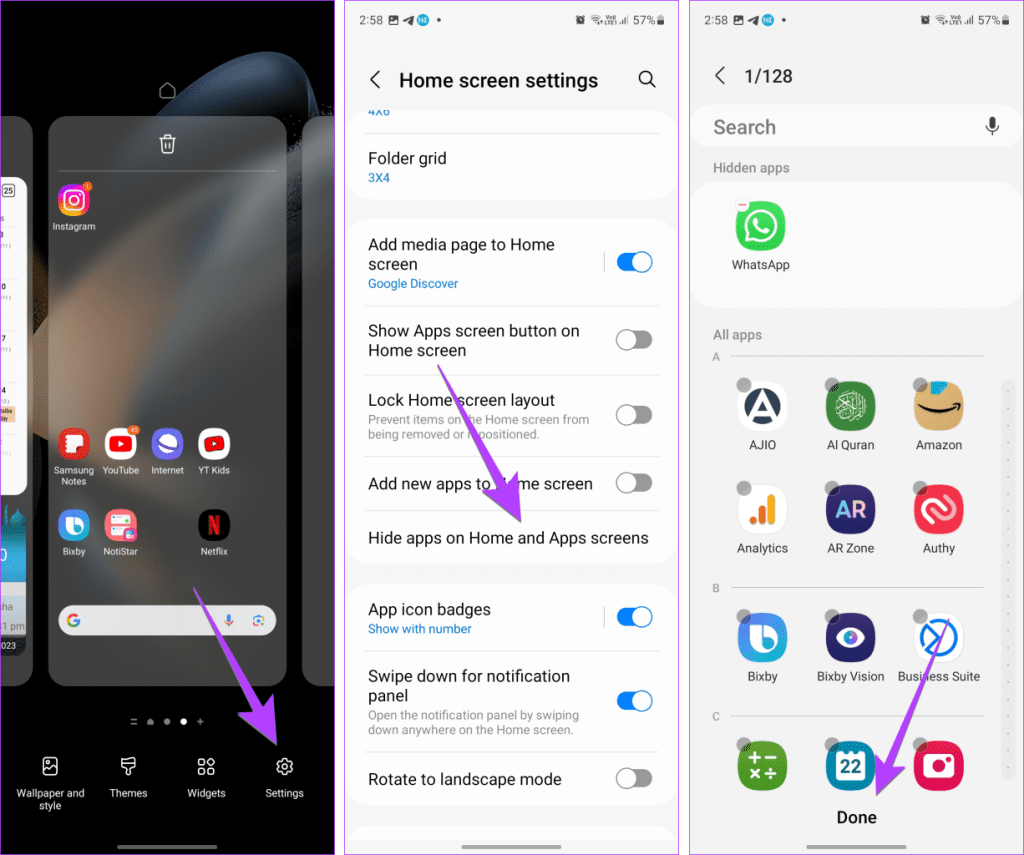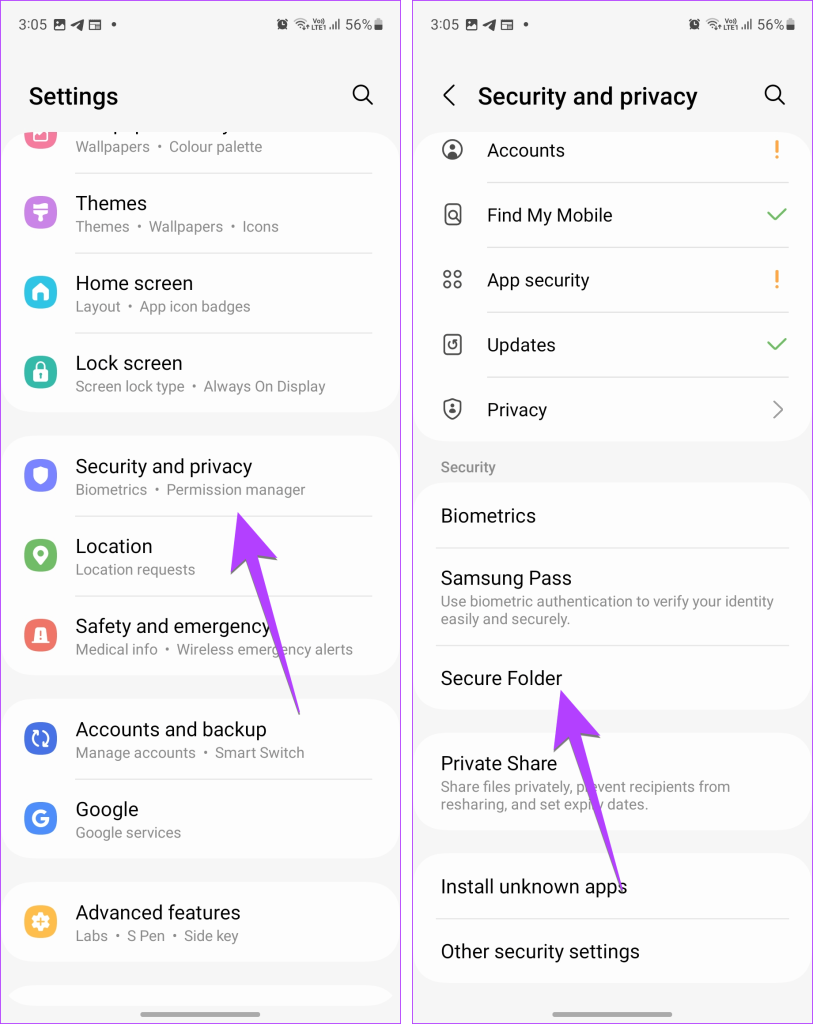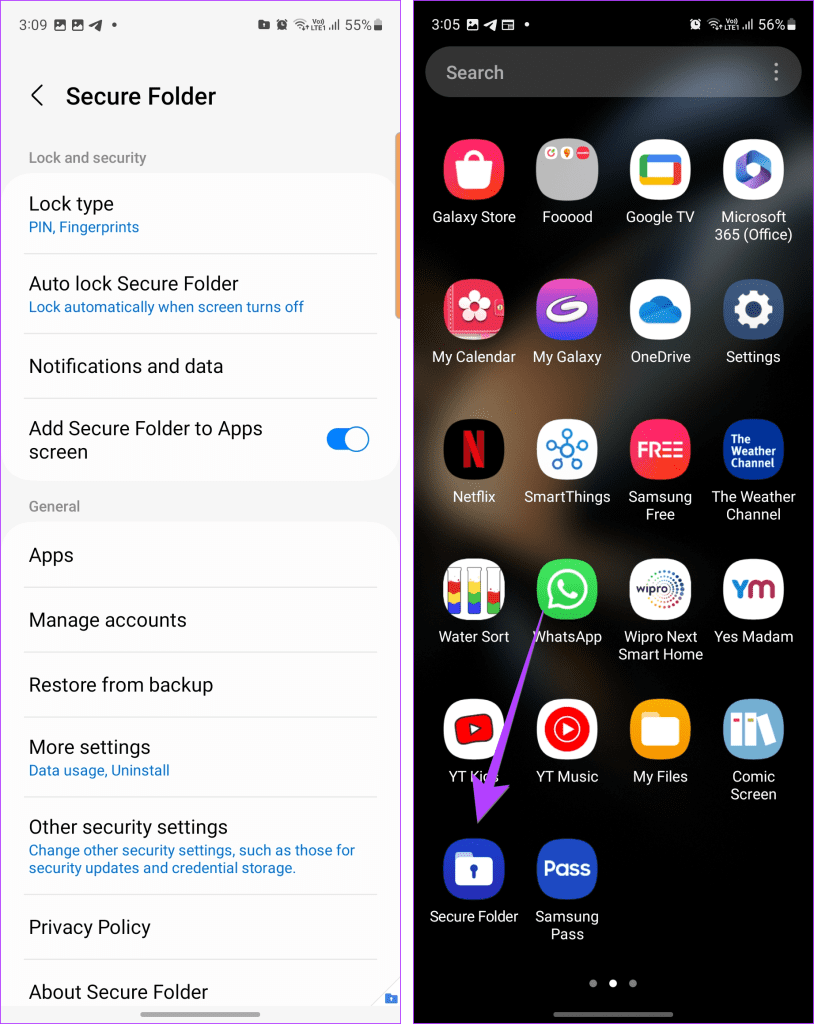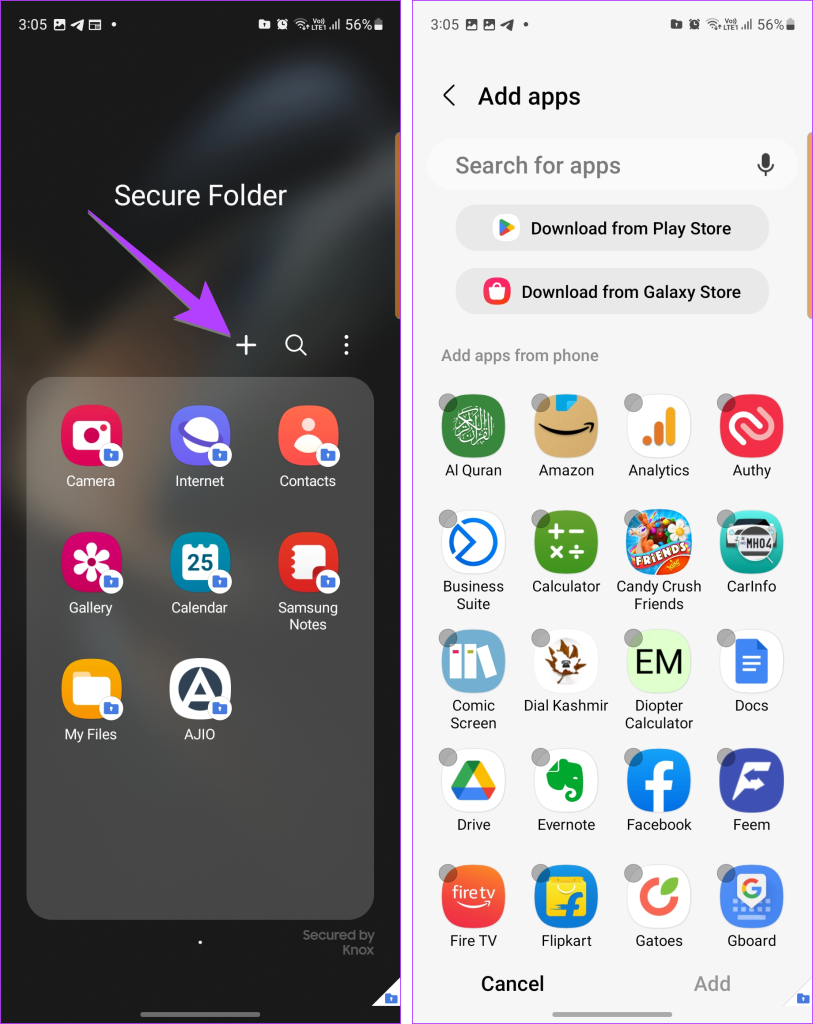簡単なヒント
- Samsung デバイスからアプリを非表示にするには、ホーム画面からアプリのアイコンを削除するか、安全なフォルダーにアプリのアイコンを追加します。
- 非表示のアプリを見つけるには、アプリドロワーでアプリを検索するか、セキュリティで保護されたフォルダーにアクセスします。
- アプリを再表示するには、設定アプリでホーム画面の設定を変更するか、セキュリティで保護されたフォルダーからアプリを削除します。
方法 1: ホーム画面とアプリドロワーからアプリを非表示にする
Samsung One UI Launcher には、ホーム画面やアプリドロワーからアプリを非表示にする機能が組み込まれています。
ステップ 1:ホーム画面の空いているスペースを長押しします。下部にある[設定]を選択し、下にスクロールして[ホーム画面とアプリ画面でアプリを非表示にする]をタップします。
ステップ 2:非表示にしたいアプリをタップして選択します。次に、「完了」をタップしてアプリを確認し、非表示にします。
注:アプリを非表示にすると、アプリはホーム画面とアプリドロワーから消えますが、アンインストールされるわけではありません。
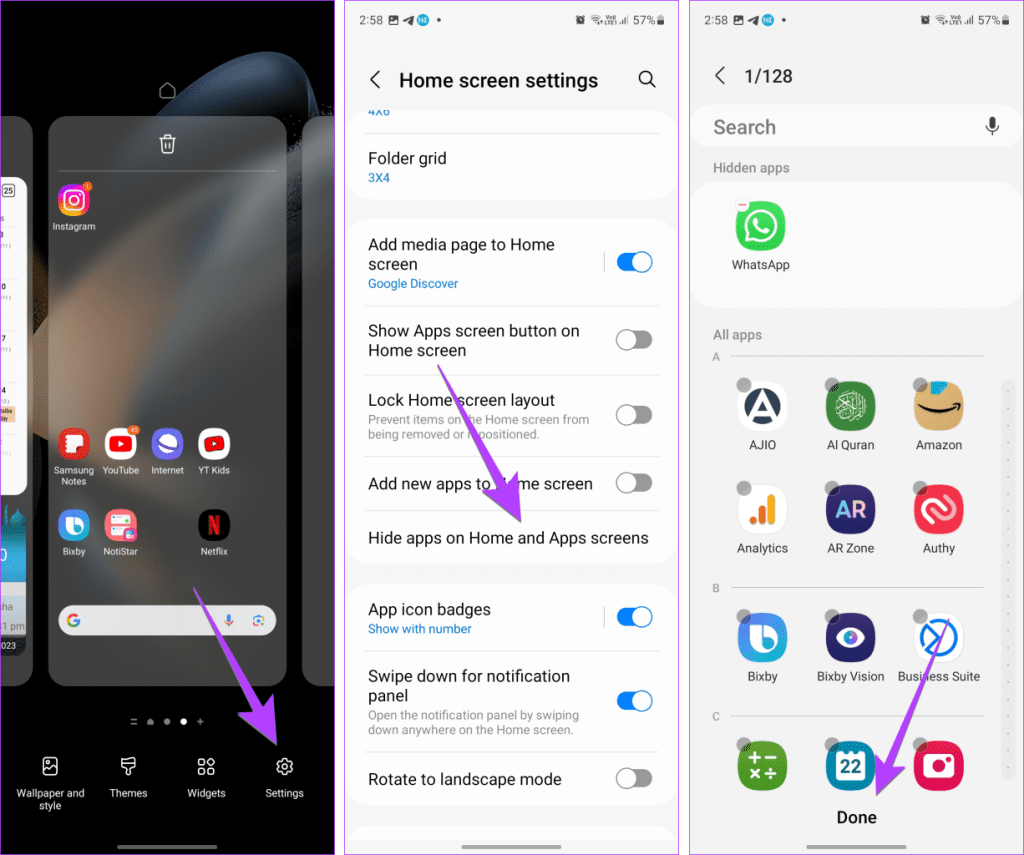
方法 2: ホーム画面からのみアプリを非表示にする方法
携帯電話のホーム画面のみでアプリを非表示または削除したい場合は、携帯電話のホーム画面でアプリのアイコンを長押しし、 [削除]をタップします。
方法 3: フォルダーにアプリを追加する
Samsung Galaxy スマートフォンでアプリを非表示にするもう 1 つのユニークな方法は、アプリをホーム画面に直接配置するのではなく、フォルダーに追加することです。
ステップ 1: ホーム画面からアプリを削除します。あるアプリを別のアプリの上にドラッグして、携帯電話のアプリドロワーにフォルダーを作成します。
ステップ 2:フォルダーに名前を付け、ここに非表示にするアプリを追加します。
方法 4: パスワードを使用してアプリを非表示にする
Samsung Galaxy 携帯電話でアプリをパスワードで隠したい場合は、セキュア フォルダー機能を使用します。
ステップ 1:まず、セキュリティで保護されたフォルダーを有効にします。[設定] > [セキュリティとプライバシー] > [安全なフォルダー]に移動します 。
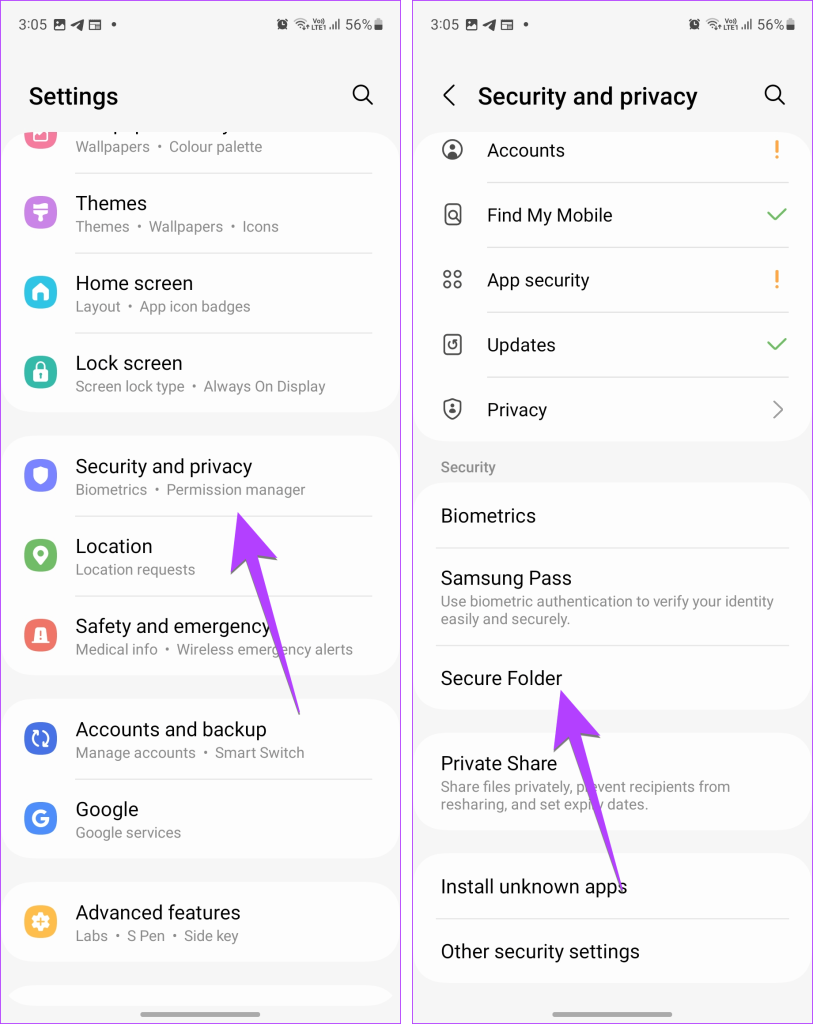
ステップ 2:安全なフォルダーを作成するために、Samsung アカウントでサインインするよう求められる場合があります。PIN の設定も求められます。フォルダーが作成されたら、ホーム画面またはアプリドロワーで「セキュアフォルダー」をタップします。
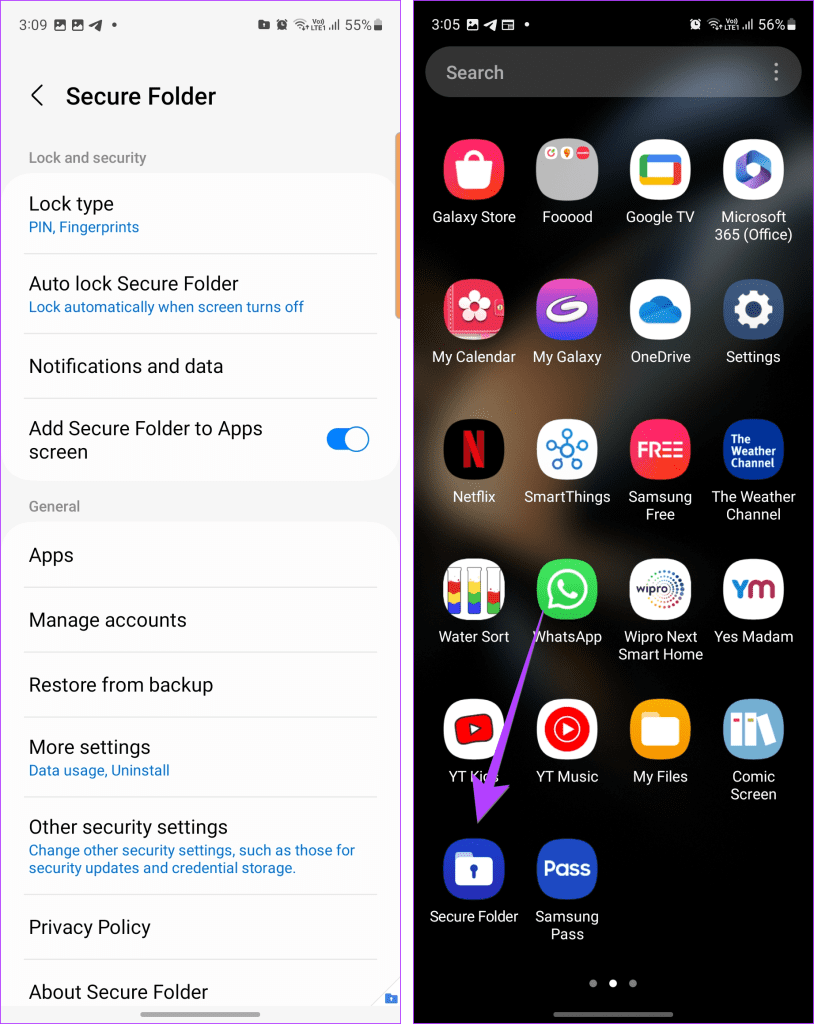
ステップ 3: +アイコンをタップし、非表示にするアプリを選択します。次に、「追加」をタップして、それらを安全なフォルダーに移動します。
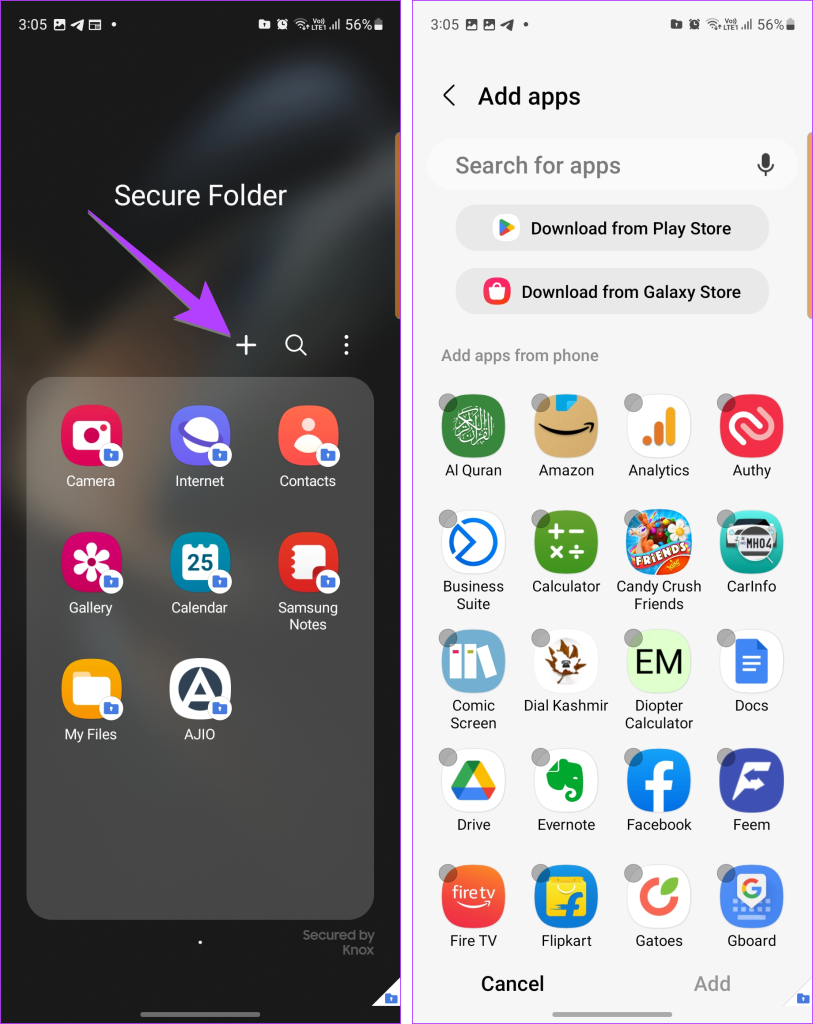
ヒント: Samsung Secure フォルダーを新しい電話に転送する方法について説明します。